Kết nối loa thanh với TV Samsung

Loa thanh cung cấp âm thanh chất lượng hơn cho nội dung trên TV của bạn. Loa thanh cũng cực kỳ linh hoạt và dễ dàng cài đặt - có một số cách bạn có thể kết nối loa thanh với TV để bạn thoải mái tùy chỉnh trải nghiệm giải trí của mình. Mặc dù tất cả mỗi cách cài đặt đều mang lợi ích, nhưng một số thiết lập nhất định có thể mang lại chất lượng âm thanh tốt hơn. Nếu bạn không chắc cài đặt phù hợp nhất, chúng tôi có một số mẹo và hướng dẫn cho bạn.
Kết nối loa thanh của bạn với TV qua cáp HDMI sẽ mang đến cho bạn âm thanh tốt nhất vì cáp HDMI truyền âm thanh kỹ thuật số. Có 2 cách để kết nối loa thanh của bạn với HDMI:
- Bạn có thể sử dụng trực tiếp cổng HDMI ARC hoặc HDMI eARC của TV để kết nối loa thanh.
- Bạn có thể kết nối một thiết bị bên ngoài với loa thanh của mình (chẳng hạn như hệ thống trò chơi điện tử) rồi kết nối loa thanh với TV bằng cổng ARC (Audio Return Channel) hoặc eARC (enhanced-ARC)
ARC hoặc eARC là lựa chọn phù hợp nếu bạn muốn có âm thanh tuyệt vời từ các ứng dụng phát trực tuyến trên TV và loa thanh. Trong khi đó, phương pháp thứ hai sẽ cung cấp cho bạn âm thanh tốt nhất có thể từ các thiết bị bên ngoài mà bạn thường xuyên sử dụng.
Lưu ý: Nên sử dụng các loại cáp HDMI sau: cáp HDMI tốc độ cao có Ethernet và cáp HDMI tốc độ cao (Premium High Speed). Số lượng cổng HDMI trên loa thanh của bạn có thể khác nhau tùy theo kiểu máy.
Kết nối loa thanh của bạn với HDMI ARC/eARC

Lưu ý: Để sử dụng eARC , bạn cần kích hoạt chức năng eARC trên TV của mình. Vào Cài đặt , sau đó chọn Tất cả cài đặt . Chọn Âm thanh , sau đó chọn Cài đặt Chuyên gia . Chọn Chế độ HDMI-eARC , sau đó chọn Tự động .
HDMI ARC (Audio Return Channel) cho phép một số TV và loa thanh truyền âm thanh qua lại bằng một cáp HDMI duy nhất. Nói cách khác, bạn có thể sử dụng cổng HDMI làm đầu vào và đầu ra âm thanh. Nhược điểm duy nhất là loa thanh của bạn sẽ chiếm một cổng trên TV, mà thường kết nối với thiết bị bên ngoài.
Để thiết lập HDMI ARC, hãy bật TV và loa thanh của bạn, sau đó thao tác theo hướng dẫn bên dưới.
Lưu ý: Vị trí của cổng ARC hoặc eARC có thể khác nhau tùy thuộc vào kiểu TV của bạn.
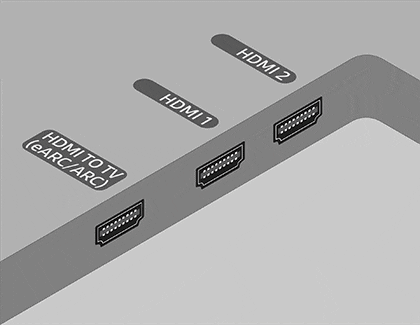

Kết nối loa thanh của bạn và một thiết bị bên ngoài bằng HDMI
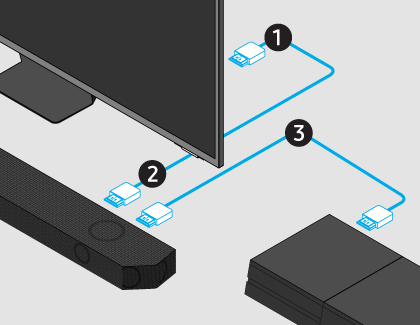
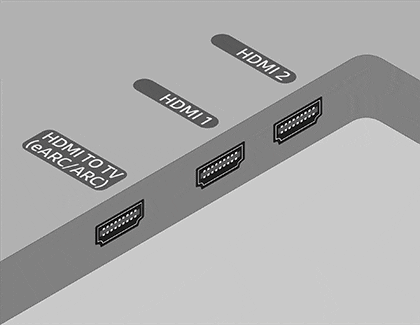
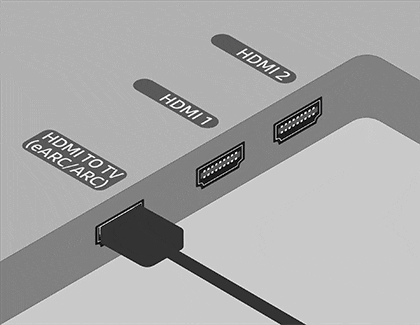
Mọi thứ sẽ hoạt động ngay bây giờ, nhưng hãy tiến thêm một bước và làm cho thiết lập này trở nên tốt nhất có thể:
- Đảm bảo Anynet+ (HDMI-CEC) được bật trên TV của bạn. Thao tác này sẽ bật TV khi bạn bật thiết bị và loa thanh. Nếu bạn có TV Samsung, hãy vào Cài đặt, chọn Tất cả cài đặt rồi chọn Kết nối. Chọn Trình quản lý thiết bị bên ngoài, sau đó chọn Anynet+ (HDMI-CEC).
- Cuối cùng, bạn nên bật cài đặt HDMI-CEC trên thiết bị ngoại vi và thiết lập điều khiển chung trên TV của mình. Để thiết lập cài đặt HDMI-CEC trên thiết bị ngoại vi của bạn, bạn cần xem hướng dẫn sử dụng của thiết bị đó.
Lưu ý: Nếu thiết bị ngoại vi của bạn tương thích với 4K, thì bạn cần đảm bảo rằng loa thanh hỗ trợ 4K pass-thru. Dòng Samsung Q hỗ trợ 4K pass-thru, vì vậy bạn nên sử dụng nếu bạn có kiểu máy này. Cổng HDMI IN của loa thanh Samsung chỉ có thể hỗ trợ tối đa 4K (4:4:4 8 bit).
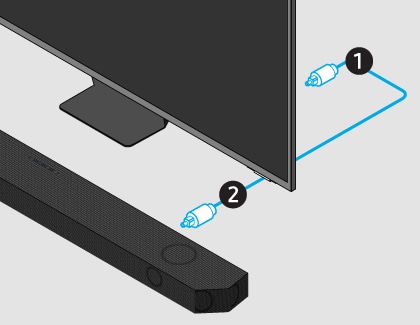
Cáp quang (Tos-Link) là một cách khác để kết nối loa thanh với TV của bạn. Loại cáp này tương tự như cáp HDMI và truyền âm thanh kỹ thuật số nên bạn có thể nghe rõ từng chi tiết. Bạn cũng có thể kết nối các thiết bị của mình (hộp cáp, hệ thống trò chơi điện tử và đầu phát Blu-ray) với TV để âm thanh phát ra từ TV đến loa thanh.
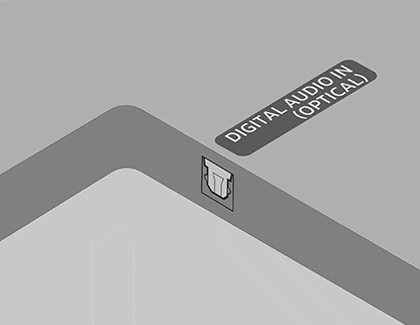

Lưu ý: Nếu các bước này không hoạt động trên TV của bạn hoặc bạn không có TV Samsung, hãy xem hướng dẫn sử dụng dành cho loa thanh hoặc TV. Đối với TV Samsung 2022 về sau, nếu không có âm thanh qua cáp quang, hãy kiểm tra xem Đầu ra quang đồng thời có được bật hay không. Vào Cài đặt > Tất cả cài đặt > Âm thanh. Chọn Cài đặt chuyên gia, sau đó chọn Đầu ra quang học đồng thời.
Bluetooth không có chất lượng âm thanh như HDMI, nhưng mọi người đều thích sự tiện lợi của Bluetooth vì bạn không phải lo lắng về bất kỳ dây cáp nào. Thách thức chính với Bluetooth là các kết nối có thể bị ngắt kết nối hoặc trở nên không ổn định nếu có một số yếu tố gián đoạn, chẳng hạn như mất điện. Tuy nhiên, Bluetooth vẫn là một lựa chọn tốt và dễ sử dụng.

Lưu ý: Nếu “BT READY” xuất hiện, thì loa thanh đã được ghép nối với một thiết bị nào đó. Để ghép nối một thiết bị mới, hãy nhấn và giữ nút Bật/Tắt micrô hoặc Nguồn trên loa thanh trong hơn 5 giây để hiển thị lại “BT PAIRING”.
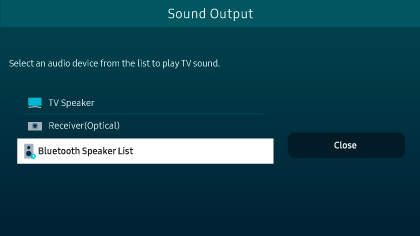
Lưu ý: Để biết hướng dẫn ghép nối với các nhãn hiệu TV khác, hãy tham khảo hướng dẫn sử dụng TV của bạn.
Bạn cũng có thể kết nối TV Samsung và loa thanh của mình thông qua kết nối Wi-Fi. TV và loa thanh phải được kết nối với cùng một mạng Wi-Fi. Để làm như vậy, bạn sẽ cần sử dụng ứng dụng SmartThings trên thiết bị di động của mình.

Lưu ý: Kết nối Wi-Fi chỉ khả dụng trên TV Samsung. Ngoài ra, nếu bộ định tuyến không dây (Wi-Fi) của bạn sử dụng kênh DFS, bạn sẽ không thể thiết lập kết nối Wi-Fi giữa TV và loa thanh. Liên hệ với nhà cung cấp dịch vụ Internet của bạn để biết chi tiết.
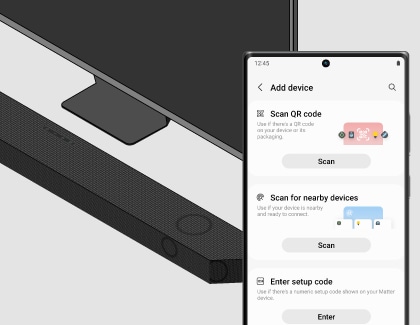
Lưu ý: Bạn cũng có thể sử dụng các tùy chọn bên dưới Quét mã QR hoặc Nhập mã thiết lập.
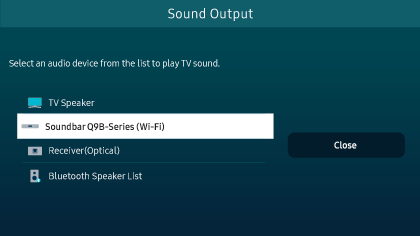
Nếu bạn không nhận được âm thanh từ loa thanh sau khi kết nối, hãy Yêu cầu tư vấn để được hỗ trợ thêm.
Cảm ơn phản hồi của bạn
Vui lòng trả lời tất cả các câu hỏi.

